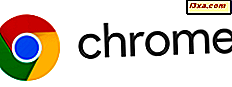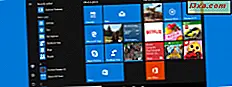
หากมีสิ่งหนึ่งที่แฟน ๆ Windows สมาร์ทโฟนชอบเกี่ยวกับอุปกรณ์ของพวกเขาคือลักษณะของกระเบื้องจะปรากฏบนหน้าจอ เริ่มต้น มีบางอย่างสวยงามเกี่ยวกับทางลัดที่เรียบง่ายและ minimalistic กระเบื้องและข้อมูลจะปรากฏบน Windows 10 มือถือ แม้ว่า เมนู Start ใน Windows 10 สำหรับคอมพิวเตอร์จะมีลักษณะคล้ายกัน แต่สิ่งที่แตกต่างกันคือใช้พื้นที่หน้าจอมากขึ้นและไม่ได้จัดระเบียบอย่างประณีต โชคดีที่คุณสามารถทำให้ เมนู 'เริ่ม' ใน Windows 10 ดูเรียบง่ายและคล้ายกับสิ่งที่คุณเห็นใน Windows 10 Mobile สิ่งที่คุณต้องมีคือไม่กี่นาทีและการคลิกและการแตะสองครั้ง:
การทำเมนูเริ่มใน Windows 10 เช่นหน้าจอเริ่มต้นใน Windows 10 Mobile
โดยค่า เริ่มต้นเมนู 'เริ่ม' ใน Windows 10 จะมีลักษณะดังนี้: คุณจะเห็น รายการ Apps และสองคอลัมน์ของกระเบื้อง ดูเหมือนจะไม่เป็นไร แต่ก็ไม่สวยเท่ากับหน้าจอ เริ่ม ใน Windows 10 Mobile

สิ่งที่เราต้องการคือการทำให้ เมนู Start มีลักษณะคล้ายกับหน้าจอเริ่มใน Windows Mobile 10 ซึ่งหมายถึงดังนี้

ตอนนี้ขอดูหน้าจอ เริ่มต้น ใน Windows 10 Mobile เพื่อทำความเข้าใจความคล้ายคลึงกันดีกว่า มันดูดีมากใช่มั้ย?

ถ้าคุณต้องการทำเช่นเดียวกันกับ Windows 10 Start Menu ของคุณ ให้ทำตามขั้นตอนต่อไปนี้:
ขั้นตอน 1 ซ่อนรายการ "แอปทั้งหมด" จากเมนูเริ่ม
ก่อนอื่นคุณจะต้องยกเลิกรายการ "แอปทั้งหมด" จากเมนูเริ่มต้น อันนี้:

หากต้องการซ่อนรายการนี้จากมุมมองให้เปิดแอป การตั้งค่า และไปที่ "Personalization -> Start" ที่นี่ให้ ปิด สวิตช์ "Show app list in Start Menu"

ปิดแอป การตั้งค่า และเปิด เมนูเริ่ม ตอนนี้ควรมีลักษณะเช่นนี้:
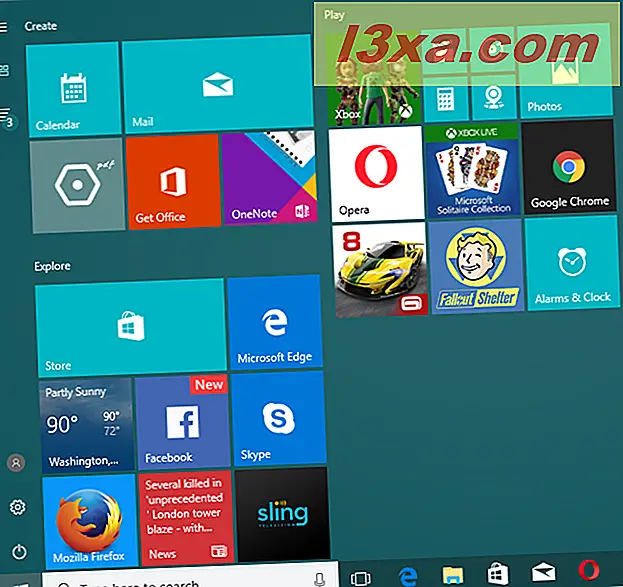
ขั้นตอนที่ 2. ลบคอลัมน์กระเบื้องที่สอง (และสาม) ออกจาก Start Menu
ถ้าคุณต้องการให้ เมนู Start ของคุณดูคล้ายกับหน้าจอ เริ่มต้น ใน Windows 10 Mobile ตอนนี้คุณต้องกำจัดคอลัมน์ที่สองของกระเบื้อง (และคอลัมน์ที่สามถ้าคุณมี)
เมื่อต้องการทำเช่นนั้นให้เปิดเมนูเริ่มต้นแล้วปรับขนาด วางเคอร์เซอร์เมาส์ไว้ที่ด้านขวาของ เมนูเริ่ม แล้วลากไปทางซ้าย

การกระทำนี้ลด เมนู Start และย้ายกระเบื้องทั้งหมดจากคอลัมน์ที่สอง (และคอลัมน์ที่สามหากคุณมี) ที่ด้านล่างของคอลัมน์แรกของกระเบื้อง ขณะนี้คุณควรมี เมนู Start ที่มีลักษณะดังนี้:

ซึ่งเป็นสิ่งที่คุณต้องการ: เมนู Start ที่ เรียบง่ายพร้อมด้วยคอลัมน์เดียวของกระเบื้องและทางลัดที่ดูเหมือนหน้าจอ เริ่มต้น จากสมาร์ทโฟนที่มี Windows 10 Mobile
ข้อสรุป
อย่างที่คุณเห็นการทำให้ เมนูเริ่มต้น จาก Windows 10 ง่ายขึ้นและทำให้หน้าจอ เริ่ม ของสมาร์ทโฟน Windows สามารถทำได้โดยใช้เวลาน้อยมาก คุณชอบ เมนู Start Menu เริ่มต้นที่ มีลักษณะเหมือนใน Windows 10 หรือไม่? หรือคุณต้องการทำให้ง่ายขึ้นดังที่เราได้แสดงไว้ในคู่มือนี้ บอกเราในความคิดเห็นด้านล่าง